Bom pessoal, devido alguns servidores de MuOnline requerer o uso do DQL2008 R2, eu decidir buscar um tutorial de como estar instalando, já que muitas pessoas tem uma certa dificuldade em estar instalando o mesmo.
Para quem quiser baixar o programa basta ir nesse [Somente membros podem ver os links. ] criado pelo nosso amigo [Somente membros podem ver os links. ]
Etapas da instalação
Antes de instalar o SQL Server 2008 R2, caso no micro não tenha pelo menos a versão mínima da Framework .NET, aparecerá uma mensagem, como mostra a figura 1:
Figura 1. Janela de instalação do Microsoft .NET Framework.
Aguarde o carregamento da instalação do Framework .NET, como mostra a figura 2:
Figura 2. Janela de carregamento do .NET Framework.
Após o carregamento aparecerá uma janela de instalação do Framework .NET, marque a opção: eu aceito os termos de contrato de licença, como mostra a figura 3:
Figura 3. Janela inicial da Instalação do .NET Framework.
Em seguida é só aguardar o processo de instalação, aguarde até a barra de preenchimento completar, como mostra a figura 4:
Figura 4. Janela de processo de instalação do .NET Framework.
Depois que aparecer a mensagem de instalação concluída, clique no botão sair, como mostra a figura 5:
Figura 5. Janela de conclusão de instalação do .NET Framework.
O SQL Server Installation Center é o utilitário que você vai utilizar antes de instalar o SQL Server 2008 R2, ele ativa o SQL Server Setup para que você possa criar novas instâncias e outras funcionalidades.
Na tela inicial do SQL Server Installation Center aparece as seguintes opções, como mostra a figura 6, entrarei em detalhes após a imagem.
Figura 6. Janela do SQL Server Installation Center.
Neste artigo, o que vai nos interessar será a página Installation, pois o que interessa neste momento é a instalação, sobre as outras opções e incluindo a Installation segue as informações abaixo:
- Planning: Fornece links para planejar documentação e ferramentas de planejamentos uteis.
- Installation: Contém opções para instalar instâncias do SQL Server, atualizar a partir de versões anteriores e adicionar recursos.
- Maintenance: Contém opções para atualizar sua edição de SQL Server, reparar sua instalação e remover nós de cluster.
- Tools: Contém opções para verificar a configuração do sistema antes da instalação, relatar a configuração atual dos produtos SQL Server e atualizar pacotes de Integration Services.
- Resources: Fornece links para documentação adicional que pode ser útil.
- Advanced: Contem uma opção para instalar o SQL Server usando um arquivo de configuração, assim como opções de cluster avançadas.
- Options: Permite especificar o diretório-raiz da mídia de SQL Server , como seria necessário se você quisesse instalar a partir de uma pasta compartilhada.
Na próxima tela o Setup do SQL Server examina a maquina onde o SQL Server 2008 R2 será instalado, como mostra a figura 7
Figura 7. Janela Setup Support Rules.
Logo em seguida aparecerá a tela que informa o termos de uso do SQL Server 2008 R2, basta marcar a opção “I accept the license terms” e clique em “Next”, como na figura 8
Figura 8. Janela License Terms.
Neste momento o SQL Server 2008 Setup verifica se existe alguma pendência com relação a algum software ou requisitos, como mostra a figura 9.
Figura 9. Janela Setup Support Rules com erro do firewall.
No caso da figura 9, existe uma pendência, o firewall não vai permitir continuar, neste caso, vá até o menu inicial, painel de controle, firewall e desabilite-o, e clique em ok.
Em seguida aparte o botão “Re-run” no SQL Server 2008 R2 Setup, como mostra a figura 10.
Figura 10. Janela Setup Support Rules sem o erro do firewall.
Na figura 11 , no nosso caso, apenas marque a opção “SQL Server Feature Installation”
Figura 11. Janela do Setup Role.
Próximo passo é a escolha dos componentes do SQL Server 2008 R2, como mostra a figura 12
Figura 12. Janela do Feature Selection, escolha dos componentes a serem instalados.
Aguarde o preenchimento da barra até concluir, se aparecer algum erro retorne aos passoa anteriores, caso contrario clique em “Next” como mostra a figura 13
Figura 13. Janela do Installation Rules em processamento.
A próxima janela da instalação será Instance Configuration, neste momento você irá fazer a instalação da instância do SQL Server. Como mostra a figura 14.
O SQL Server suporta somente uma instância padrão e até 50 instâncias nomeadas.
Logo após a configuração e clique em “Next”.
Figura 14. Janela de configuração de instância.
Depois de concluir o passo anterior aparecerá a janela “Disk Space Requirements”, nela estará somente algumas informações sobre tamanho, local onde os arquivos estarão localizados, como mostra a figura 15.
Figura 15. Janela de Disk Space Requirements.
A próxima janela “Server Configuration” requer um pouco mais de cuidado, a janela vem com opções de login para serviços do SQL Server. Como mostra a figura 16
Figura 16. Janela Server Configuration.
A próxima janela é a “Database Engine Configuration”, aonde você vai configurar uma instância de Database Engine, como mostra a figura 17
Figura 17. Janela do Database Engine Configuration.
Na próxima janela “Analysis Services Configuration” aparecerá sempre que você marcar no “Feature Selection” a opção Analysis Services na (figura 12) caso contrario a figura 18 não aparecerá.
Figura 18. Janela de configuração do Analysis Services.
Nessa Janela “Reporting Services Configuration” no nosso caso apenas marque a opção “Install the native mode default configuration” e depois clique em “Next”, como mostra a figura 19
Figura 19. Janela de configuração do Reporting Services.
Neste caso você pode simplesmente em clicar em “Next” ou se preferir a marcar a opção para reportar algum erro do SQL Server, é opcional. Como mostra a figura 20
Figura 20. Janela de Error Reporting (opcional).
Iniciando a instalação de roles (papeis) interno do SQL Server, aguarde alguns minutos até a conclusão e depois clique em “Next”, como mostra a figura 21:
Figura 21. Janela de processo de instalação de roles internas do SQL Server.
Antes de iniciar a instalação, o setup do SQL Server te dar um relatório de tudo que será instalado, como mostra a figura 22:
Figura 22. Janela com todos os componentes a serem instalados
Processo de instalação, aguarde alguns minutos, como mostra a figura a 23:
Figura 23. Janela de processo de instalação.
Finalmente a instalação foi concluída clique em “Close” e pronto, como mostra a figura 24
Figura 24. Janela de conclusão da instalação do SQL Server 2008 R2.
Para confirmar se a instação foi bem sucedida, vá até o menu iniciar, todos os programas, Microsoft SQL Server 2008 R2, Clique em SQL Server Management Studio, aparecerá a figura 25, aguarde até abrir o programa
Figura 25. Janela de configuração do primeiro uso do Managemant Studio.
Management Studio em execução, como mostra a figura 26
Figura 26. Janela do Management Studio.
Fonte: Guia de bolso do administrador, Microsoft SQL Server 2008 William R. Stanek

- Fórum
- MUONLINE
- MU | SQL (Banco de dados)
- Tutoriais
- Tutorial Instalação do SQL Server 2008 R2
Resultados 1 a 6 de 6
Tópico: Instalação do SQL Server 2008 R2
-
12/01/2015, 06:04 PM #1Fundador PerfectZone


















- Data de Ingresso
- Jun 2013
- Posts
- 2,850
- Thanks

- 784
- Thanks

- 2,188
- Thanked in
- 355 Posts
- Mencionado
- 804 Post(s)
- MEU HUMOR
-

- País
Instalação do SQL Server 2008 R2
-
The Following User Says Thank You to Mentor For This Useful Post:
-
10/09/2017, 04:59 PM #2Membro



- Data de Ingresso
- May 2016
- Posts
- 18
- Thanks

- 3
- Thanks

- 0
- Thanked in
- 0 Posts
- Mencionado
- 0 Post(s)
- País
Como faço para alterar a senha do Usuário SA?
Att.
EDIT:
Já encontrei, desculpe.
-
16/08/2019, 09:40 PM #3Membro



- Data de Ingresso
- Jul 2019
- Posts
- 13
- Thanks

- 0
- Thanks

- 0
- Thanked in
- 0 Posts
- Mencionado
- 2 Post(s)
- País
Boa noite, fera.
Meu SQL "desliga" sozinho, a versão do SQL que consegui baixar é a Express e li em um blog que o SQL Agent não funciona.
Vocês tem algum link de download de SQL Server que não seja express ou sabe alguma forma de ativar esse SQL Agent ?
Só falta isso pra abrir o server. Já tenho site, tenho tudo. Mas ai quando liga o server, passam uns 10 minutos o SQL Server desativa sozinho e o server/site caem.
-
16/08/2019, 11:33 PM #4
-
20/08/2019, 12:48 PM #5Membro



- Data de Ingresso
- Jul 2019
- Posts
- 13
- Thanks

- 0
- Thanks

- 0
- Thanked in
- 0 Posts
- Mencionado
- 2 Post(s)
- País
Brigadão , mano. Bom dia!!
Deu certo.
Agora estou com outro problema, não consigo colocar o server on pra outras pessoas.
Estou usando o No-ip , depois que instalei esse SQL crackeado, não consigo que outras pessoas se conectem ao server.
Já abri as portas do 44405 , 8090 , 55557 , 55901 , 55919 , 55960 , 55970 , 55999 .
[Somente membros podem ver os links. ]
Pra mim fica tudo on, server , site ...
-
26/08/2019, 05:02 PM #6
Navegação Rápida
Tutoriais
Topo
- Áreas do Site
- Configurações
- Mensagens Privadas
- Acompanhamentos
- Quem Está Online
- Pesquisar Fóruns
- Início dos Fóruns
- Fóruns
- Fórum Perfect Zone Brasil
- ANUNCIANTES | EMPRESAS DE HOSTINGS E HOSPEDAGENS
- PERFECT ZONE VIP
- MUONLINE
- MuOnline
- MU | Desenvolvimento
- MU | Servidores
- MU | Cliente
- MU | WebSite
- MU | Skins & Customizações
- MU | SQL (Banco de dados)
- MU | Suporte/Dúvidas/Pedidos
- MUOnline Mobile
- Admin's Zone MMORPG
- Lineage
- Grand Chase
- Aion Online
- Cabal Online
- Perfect World
- Ragnarok
- Lunia
- Outros MMORPG - Servers Files
- Divulgação de Servidores
- Compra e Venda de Arquivos
- CONSOLES E PLATAFORMAS
- Perfect Zone Android
- Admin's Zone MMOFPS Games / Web Games
- MMOFPS Games
- Web Games
- PARCEIROS TEAM ZONE
- Designer Perfect Zone
- PROGRAMAÇÃO | TECNOLOGIA DA INFORMAÇÃO
- DIVERSOS
«
Previous Thread
|
Next Thread
»
Sobre nós
Somos uma comunidade em atividade a 8 anos que aborda assuntos relacionados a games em geral, principalmente games MMORPG. e que busca sempre ajudar os membros através de conteúdos, tutoriais e suporte...Todos horários são GMT -3. Hora atual: 08:25 AM.
Powered by vBulletin® Version 4.2.5
Copyright © 2024 vBulletin Solutions Inc. All rights reserved.
Copyright © 2024 vBulletin Solutions Inc. All rights reserved.
Hide Hack By
vFCoders.
Shoutbox provided by vBShout v6.2.17 (Pro) - vBulletin Mods & Addons Copyright © 2024 DragonByte Technologies Ltd.
Super PM System provided by vBSuper_PM (Lite) - vBulletin Mods & Addons Copyright © 2024 DragonByte Technologies Ltd.




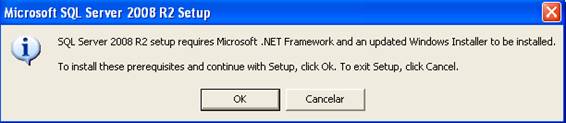

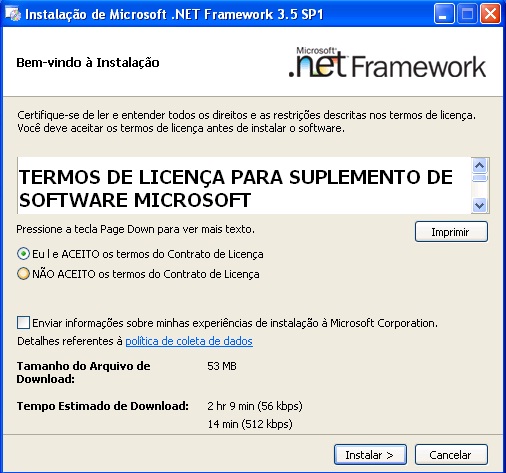
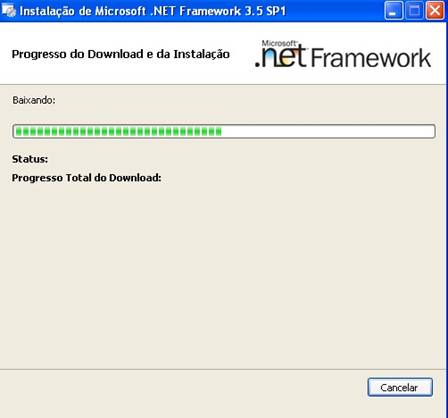
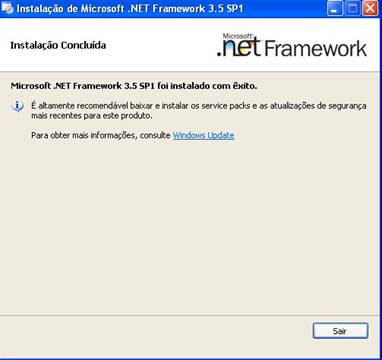
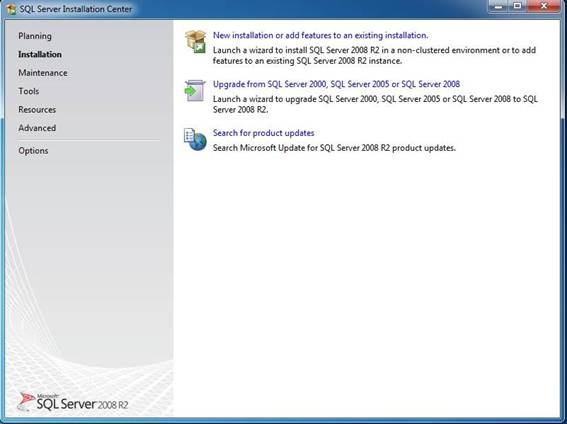
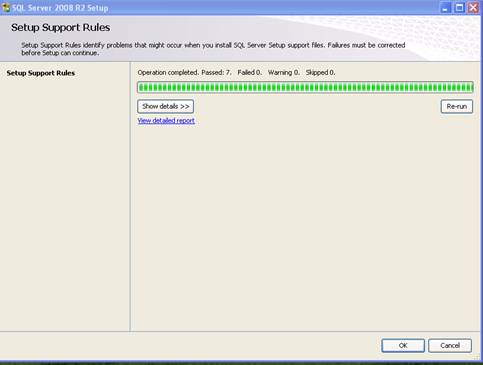
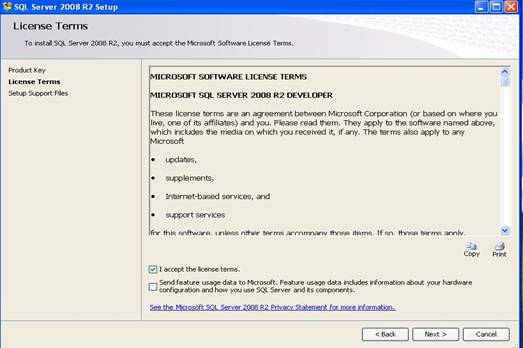
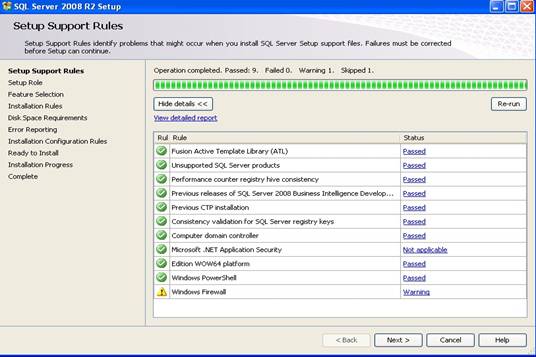
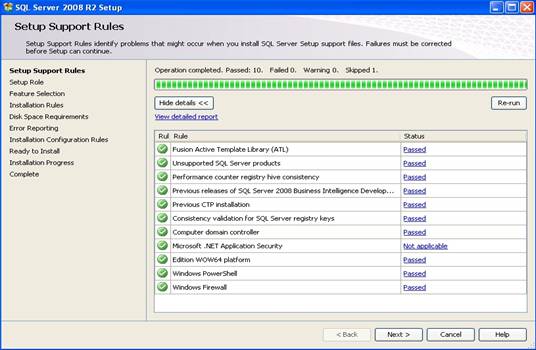
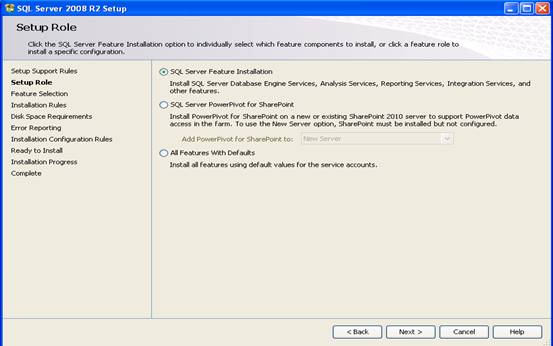
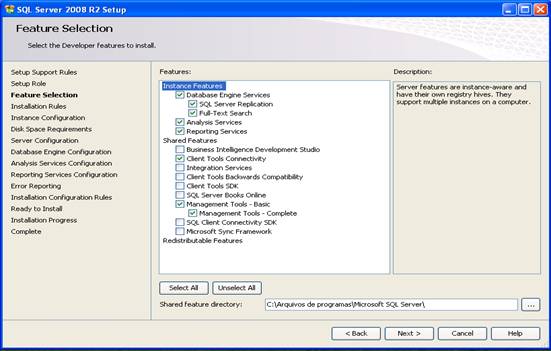
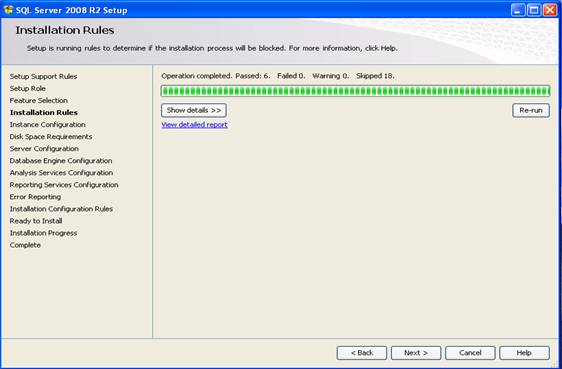
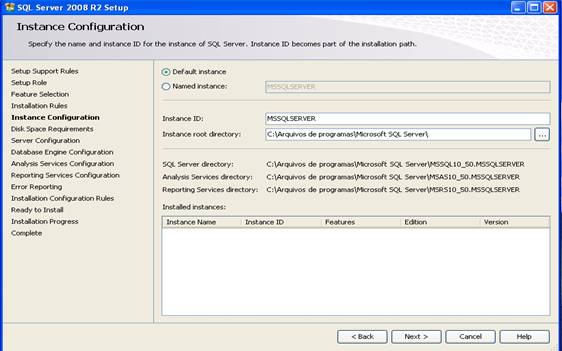
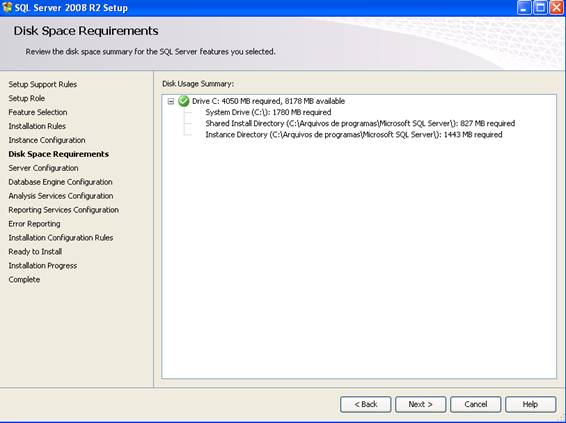
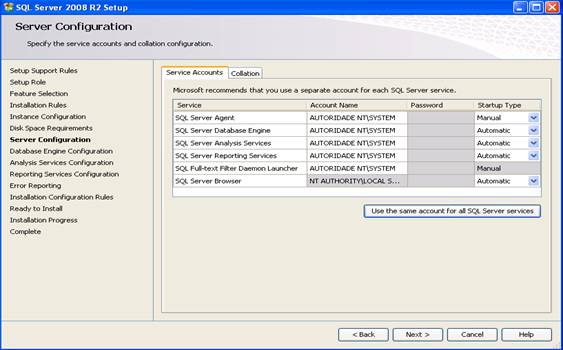
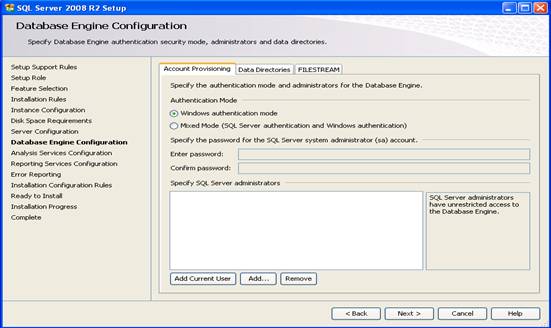
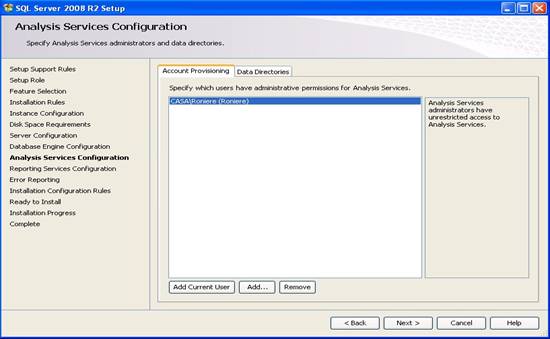
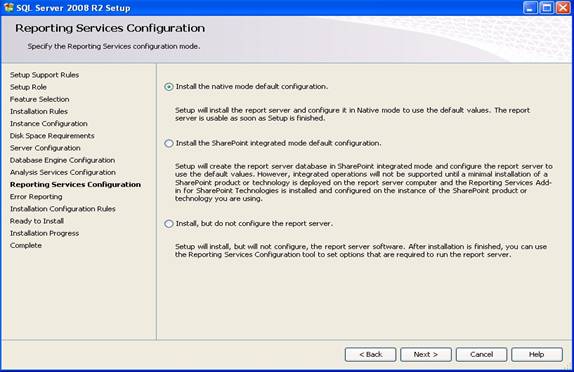
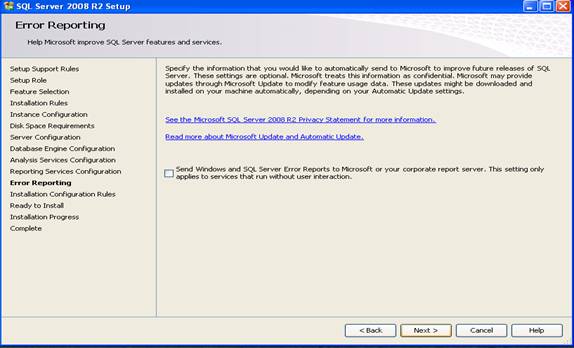
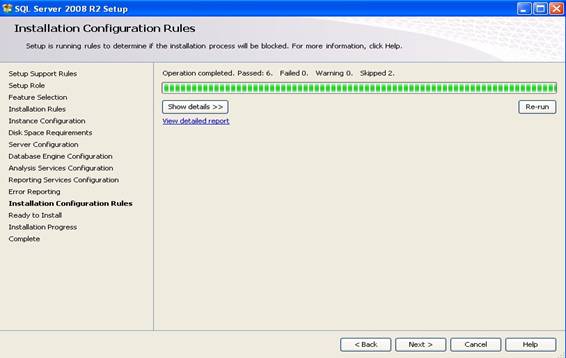
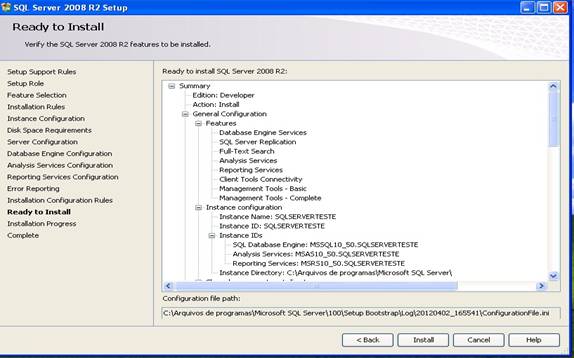
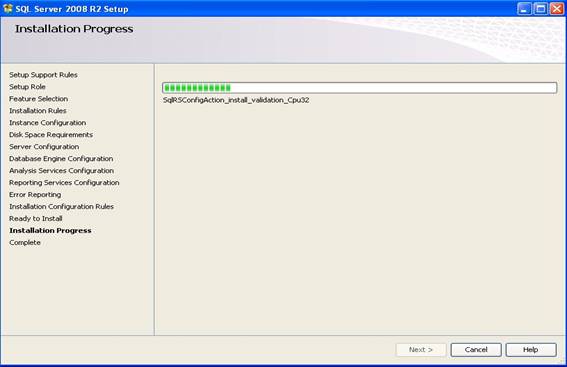
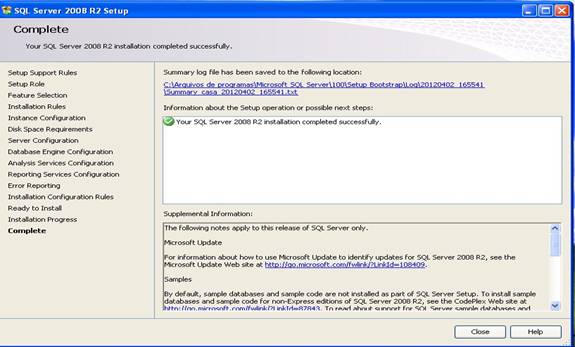
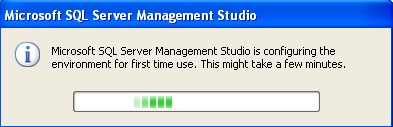
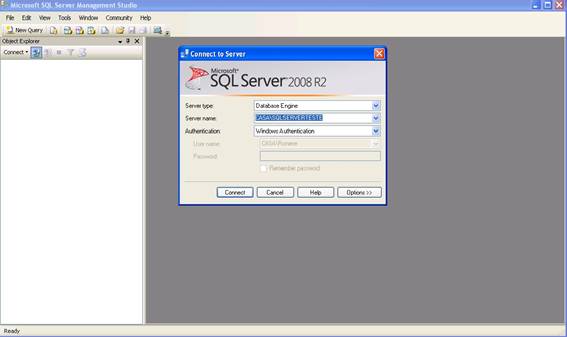

 Responder com Citação
Responder com Citação

